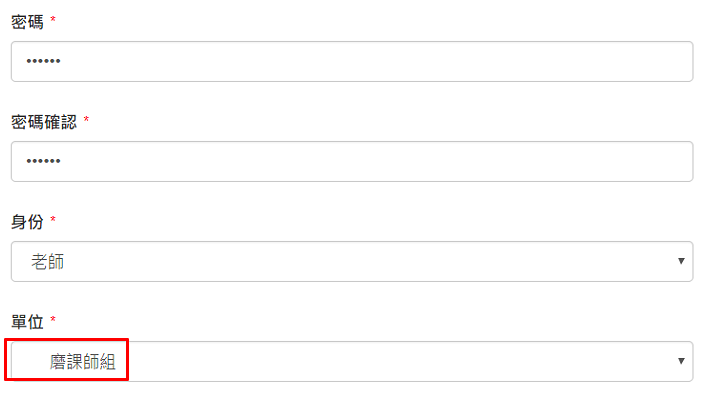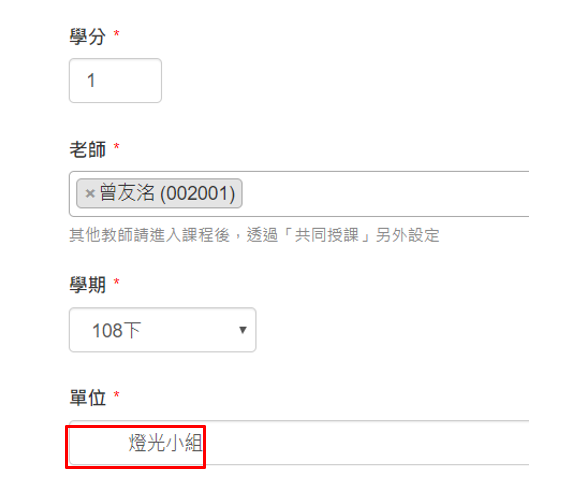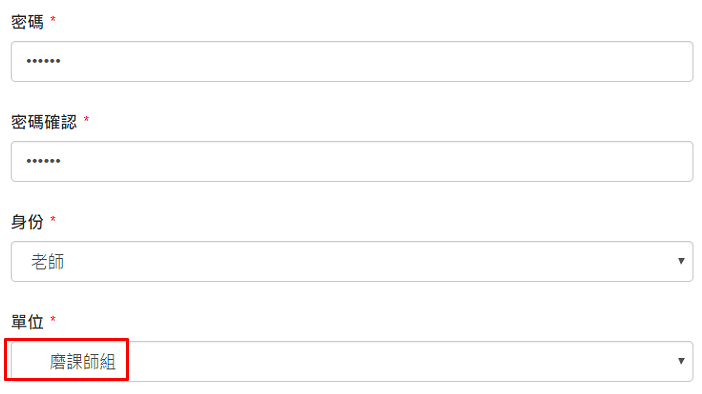網址: http://eeclass.devtest.tk/mgr/user
操作步驟:
1. 點擊我的帳號-jessica
2. 選擇系統管理
3. 點擊使用者管理中的使用者
4. 點擊新增
5. 設定基礎資料
6. 姓名填入蔡一麟
7. 性別選擇未設定
8. 設定帳號資訊
9. 帳號填入 001001
10. 密碼填入 001001
11. 密碼確認填入 001001
12. 身份選擇老師
13. 單位選擇教研部-磨課師
14. 帳號類型選擇本機帳號
15. 點擊確定
操作步驟:
1. 點擊我的帳號-jessica
2. 選擇系統管理
3. 點擊使用者管理中的使用者
4. 點擊新增
5. 設定基礎資料
6. 姓名填入蔡一麟
7. 性別選擇未設定
8. 設定帳號資訊
9. 帳號填入 001001
10. 密碼填入 001001
11. 密碼確認填入 001001
12. 身份選擇老師
13. 單位選擇教研部-磨課師
14. 帳號類型選擇本機帳號
15. 點擊確定
16. 點擊我的帳號-jessica
17. 選擇登出
18. 點選登入
19. 帳號填入 001001
20. 密碼填入 001001
21. 點選課程管理
22. 點選我的課程
23. 點選切換使用者
17. 選擇登出
18. 點選登入
19. 帳號填入 001001
20. 密碼填入 001001
21. 點選課程管理
22. 點選我的課程
23. 點選切換使用者
用蔡一麟這個帳號真的能登入系統,只是除了我的課程點選進去可以看到資料,其他功能點選後都只看到您的權限無法閱讀此頁面,跟jessica那個帳號不一樣,一樣的是只有帳號名字的右上角有紅色的圈,看起來像是通知的功能。